Ответ:
Предупреждение!: Не обновляйте прошивку Вашего межсетевого экрана DFL, используя беспроводное соединение, поскольку это может стать причиной повреждения устройства. Кроме того, перед обновлением прошивки необходимо выключить все антивирусное программное обеспечение.
Шаг 1: Сохраните конфигурационный файл новой прошивки на Вашем компьютере. Для удобства Вы можете сохранить файл на Рабочем столе. Не пытайтесь запускать этот файл, поскольку это не сработает.
Шаг 2: Откройте web-браузер и введите IP-адрес межсетевого экрана в адресную строку (по умолчанию, 192.168.1.1). Нажмите на Enter.
Шаг 3: По умолчанию, задано имя пользователя - admin и пароль - admin. Кликните по OK.
Шаг 4: Кликните по вкладке Maintenance, а затем выберите Upgrade в выпадающем меню.
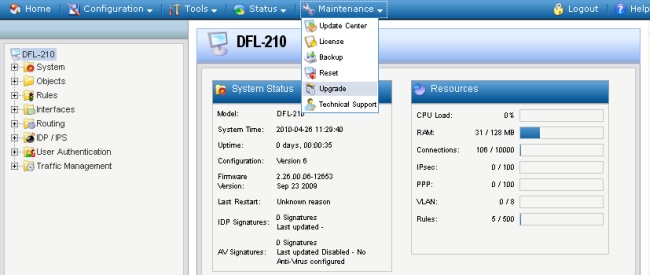
Шаг 5: В разделе Upgrade unit’s firmware кликните по Browse и найдите файл формата. img, загруженный в шаге 1. Выделите этот файл правым щелчком мыши, а затем кликните по Open. Кликните по Upload firmware image. Начиная с этого момента, процесс обновления прошивки займет около 2 минут.
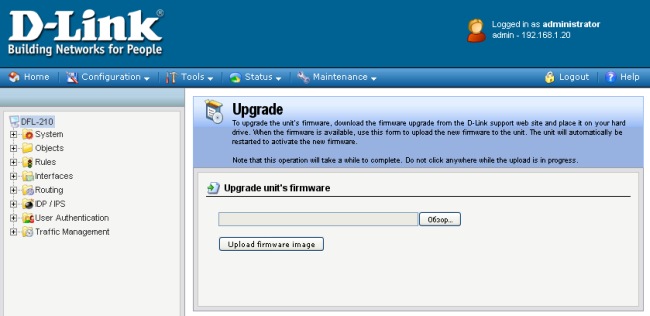
Шаг 6: После успешного обновления прошивки появится приглашение межсетевого экрана для входа в систему. При этом рекомендуется войти в систему, чтобы удостовериться, что обновление прошивки прошло успешно.
Примечание: В течение обновления прошивки не отключайте питание устройства. В противном случае, Ваше устройство выйдет из строя.